Resumen :

Para usar los controladores en la computadora, puede conectar el controlador Switch pro a la PC. La pregunta es cómo conectar el controlador Switch pro a la PC y qué debe preparar para ello. En este artículo, MiniTool analizará estos problemas con usted.
Los mandos profesionales de Nintendo Switch, uno de los mandos más caros que existen en la actualidad, son resistentes y muy táctiles. Además, tienen una maravillosa almohadilla direccional, increíbles sensores y sistemas de vibración. Esta es la pregunta. ¿Cómo conectar el mando de Nintendo Switch Pro a la PC?
Bueno, tienes 2 opciones. Puede conectar el controlador Switch pro a una PC con cable o inalámbrica. El siguiente contenido le mostrará los detalles.
También te puede gustar esto: Una guía completa para configurar EmuMMC / EmuNAND en Nintendo Switch
Caso 1: conecte el controlador Switch Pro a la PC por cable
¿Cómo conectar el controlador Switch Pro a una PC con cable? Aquí está el tutorial paso a paso para usted.
Etapa 1: Muévete hacia el Configuración del controlador Menú de vapor. Aquí puedes consultar el soporte para Switch Pro Controller y activar el Usa Nintendo botón. Al hacerlo, puede cambiar las indicaciones de los botones de todos los juegos para que coincidan con el controlador. Si no realiza esta operación, los botones A / B y X / Y se intercambiarán.
2do paso: Conecte el controlador Switch pro mediante un cable USB. Luego, se le solicitarán preguntas como el registro. Solo sígalos para continuar.
Paso 3: Después de eso, haga clic en configuración del controlador para cambiar la función de cada botón. Además, también puedes preestablecer configuraciones para algunos juegos como League of Legends, Call of Duty Modern Warfare, Red Redemption 2, tec. Puede seleccionar su propia configuración de miembro de la comunidad manteniendo presionada la tecla. X botón.
Consejo: Se le permite asociar el sensor giroscópico con una determinada función para lograr el efecto de mouse y teclado.
Mejor recomendación: ¿el mando de tu Xbox va demasiado rápido? Aquí están las correcciones
Caso 2: conecte el controlador del interruptor a la PC de forma inalámbrica
La tecnología Bluetooth le permite conectar fácilmente el controlador Switch a la PC. Incluso si tiene un controlador profesional Joy-Con y Switch, también puede hacerlo. ¿Como operar? Bueno, puedes seguir estos pasos para iniciar el proceso.
Etapa 1: Active Bluetooth en su computadora portátil.
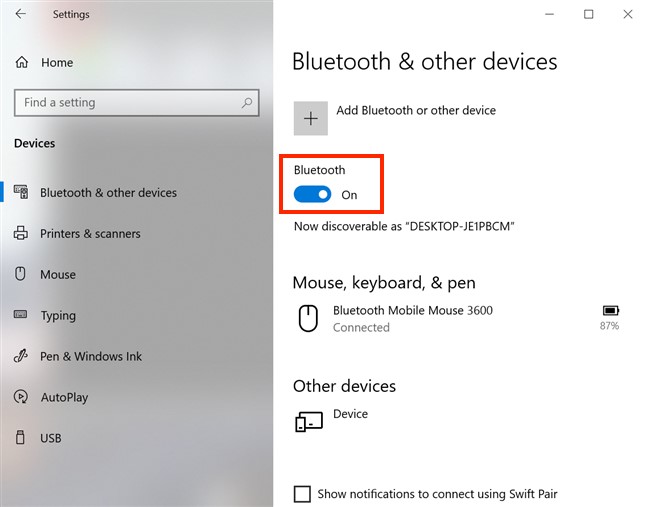
2do paso: Desconecte el controlador Switch pro del Switch.
Paso 3: presione el Sincronizar botón ubicado en la parte superior del controlador, directamente a la izquierda de la toma USB-C hasta que las luces LED comiencen a parpadear.
Paso 4: Busque el controlador Switch pro en el menú Bluetooth de la computadora y elija la opción para emparejar con su dispositivo.
Consejo: Si el controlador continúa parpadeando, puede confirmar que el controlador está correctamente conectado a su computadora.
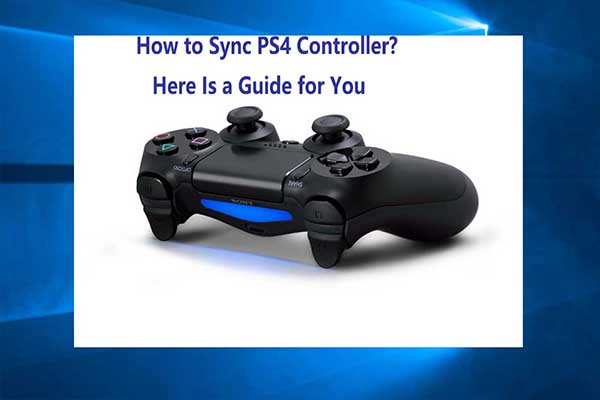
¿Sabes cómo sincronizar el controlador de PS4? ¿Qué debe hacer al sincronizar el controlador de PS4? Las respuestas a estas preguntas se pueden encontrar en este artículo.
¿Cómo conectar el controlador Switch Pro a la PC? Aquí hay 2 métodos para ello. Si la pregunta le confunde, puede elegir uno de los métodos dados para conectar el controlador Switch pro a la PC.

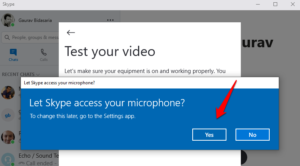
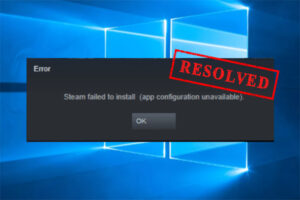
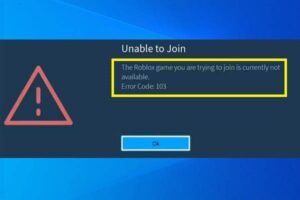
![Lee más sobre el artículo [Easy Guide] Cómo solucionar el problema de que Street Fighter 5 no se inicia](https://discoduro.club/wp-content/uploads/2021/11/easy-guide-como-solucionar-el-problema-de-que-street-fighter-5-no-se-inicia-300x169.jpg)

